Makalenin içeriği:
- 1 Dead By Daylight’ta bağlantı olmamasının nedeni
- 2 Çevrimiçi hizmetlere bağlantı yoksa ne yapmalı
- 3 Hatanın Nedeni – DirectX
- 4 Oyunu Dead By Daylight’ı uyumluluk modunda çalıştırın
- 5 Grafik kartı sürücülerini güncelleme
Dead By Daylight’ta bağlantı olmamasının nedeni
Oyuna başlama sorunu farklı durumlarda ortaya çıkabilir. Nedeni hem kullanıcının bilgisayarı hem de oyun olabilir oyun sunucusu. Bazen “Çevrimiçi hizmetlerle bağlantı yok” hatası Steam istemcisi yeniden başlatılarak düzeltilebilir. Ancak bazı durumlarda yine de oyunla birlikte istemciyi yeniden yüklemeniz gerekir. öyleydi birçok ülkedeki oyuncuların oyuna giremediği durumlar. Oyun geliştiricileri birkaç saat içinde kurdu ve özür diler, her şeyi teknik bir arıza ile açıklar.
Çevrimiçi hizmetlere bağlantı yoksa ne yapmalı
Periyodik olarak, bir maç için uzun bir bekleme ile, bağlanarak.
- Bu durumda, Steam istemcisine gitmeniz, klasörü açmanız gerekir İndirilenler ve İndirilenler Bölgesi bulun.
- Ardından, maksimum sayının bulunduğu bölgeyi seçin. oyuncular – genellikle bu Avrupa bölgesi. Bu, sorunu çözmek için oyuncu bulmak ve bir eşleşme oluşturmak için algoritmalar.
Az ziyaret edilen bir bölge kullanılıyorsa, program bir eşleşme oluşturmanın işe yaramayacağını belirler ve diğer, daha canlı bölgeler.
Konumda yeterli kullanıcı yoksa, ayrıca bir hata gözlemleyin – çevrimiçi hizmetlere bağlanamıyor Dead By Daylight ve arama sadece uzun süre sürüklenemez zaman, ancak genellikle sonuç vermeyin. Bir bölge seçmek gerekli ülkeler arasındaki zaman dilimi farkını hatırlayın ve Kıtalar.
Hatanın Nedeni – DirectX
Dead By Daylight güçlü bir bilgisayar gerektirir DirectX 11’i desteklemesi gereken grafik kartı. Aksi takdirde, kullanıcı oyunla ilgili sorunlar yaşayacaktır. Kontrol etmek için seçenekler ve teknolojinin kullanılabilirliğinin gözden geçirilmesi avantaj sağlayabilir özel bir yardımcı program GPU-Z. DirectX bileşen desteği mümkündür sisteme bakın.
- Bunu yapmak için bir komut istemi (WIN + R) açın ve “dxdiag” ifadesi.
- İlk sekmede son satır olan “Sürüm DirectX “.
- Bileşenin geçerli sürümünü gösterecektir. yüklü.
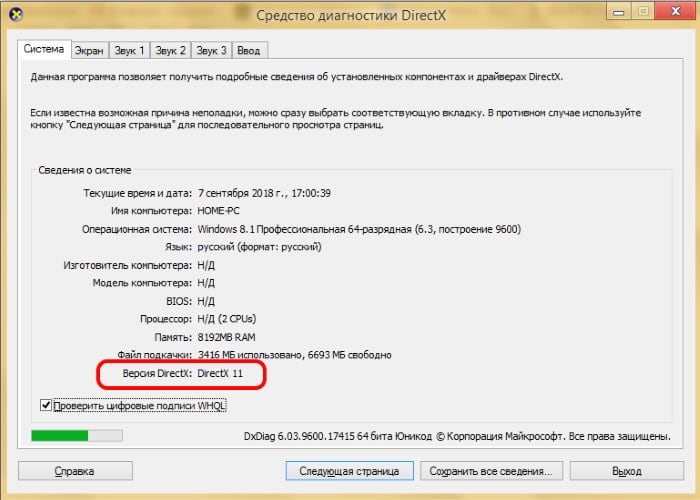
DirectX Sürümünü Belirleme
DirectX, işletim sistemiyle birlikte yüklenir. sistemi. Örneğin, Windows 10’u yüklediğinizde, DirectX 12. bileşeni Bu kompozisyonda öncekilerin tümü bileşen sürümü. Ancak ekran kartınız 12’yi desteklemiyorsa, çalışabilecek sürüm video bağdaştırıcısı – 11, 10 veya 9. Bu nedenle, aramak mantıklı değil adaptörü DirectX’in sonraki bir sürümüdür. Daha fazla arama yapmanız gerekiyor güçlü ve yeni grafik kartı.
Oyunu Dead By Daylight’ı uyumluluk modunda çalıştırın.
Windows 8 işletim sisteminin yayınlanmasından sonra hatalar ve sorunlar için sadece bilgisayarla belirtilen sıkıntılı kullanıcılar değil, geliştiricilerin kendileri. Bu sistemdeki birçok oyun ve uygulama basitçe çalışmayı reddetti, farklı durumlarda birçok hata ortaya çıktı. Bu olaylardan sonra, hemen gelişimi (veya eklentisi) daha yeni Windows 8.1 sürümü. Bu şekilde oyun geliştiricileri oyunlarını sorunlu bir işletim sisteminde çalıştırmamanızı önerir. Dead By Daylight’ın geliştiricileri onu desteklemeyi reddetti.
Bu sistemi yüklediyseniz, ancak yeniden yüklediyseniz başka birine istemiyorsanız, oyuna modda başlamayı deneyin uyumluluğu. Bunu yapmak oldukça basittir:
- kurulu oyunun bulunduğu klasörü açın;
- oyun başlatma dosyasını bulun – DeadByDaylight.exe, tıklayın sağ tıklama;
- “Uyumluluk” bölümünü bulun ve seçin;
- “Çalıştırma modunda” onay kutusunu seçin uyumluluk “;
- Farklı bir işletim sistemi seçin (tercihen Windows 7).
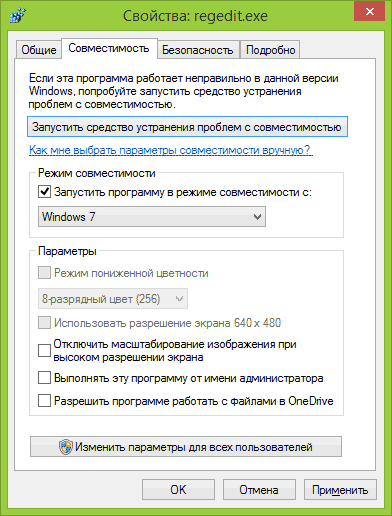
Windows’ta uyumluluk modunu etkinleştirme
Grafik kartı sürücülerini güncelleme
Oyunla ilgili “Çevrimiçi hizmetlerle bağlantı yok” sorunu video bağdaştırıcı sürücülerinin eski bir sürümü veya hayır. Yazılım CD’niz varsa cihazla birlikte verilen yazılım, gerekli bilgisayar sürücüsüne takın ve takın. Bu süreçte hayır karmaşık bir şey yok, sadece “yükle” düğmesine tıklamanız gerekiyor diski başlatırken görünen pencere. Disk yoksa, bir sürücüye ihtiyacınız vardır video kartı geliştiricisinin web sitesinden indirin. Ona güvenebilirsin sistemi.
- Bilgisayarınızda Aygıt Yöneticisi’ni açın. İçinde bulunabilir “Başlat” düğmesini tıklayarak arama yapabilirsiniz.
- Cihaz listesinden “Video adaptörleri” satırını bulun ve sağ fare tuşu ile ekran kartınızın adı.
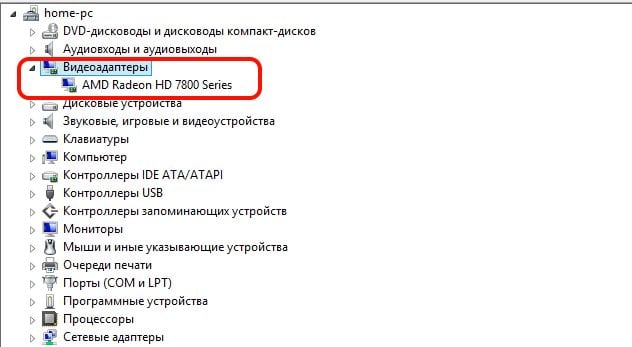
Grafik kartı sürücülerini güncelleme
- “Sürücüleri yükle” bağlam menüsündeki ilk öğeyi tıklayın, ardından “Otomatik arama ve yükleme” yi seçin ve bekleyin sürecin tamamlanması.
Ardından sistemi yeniden başlatın ve oyuna bağlanmaya çalışın Gün ışığına göre ölü. Çevrimiçi bağlanmak mümkün olmadığında hata hizmetler ortadan kalkmalıdır.
